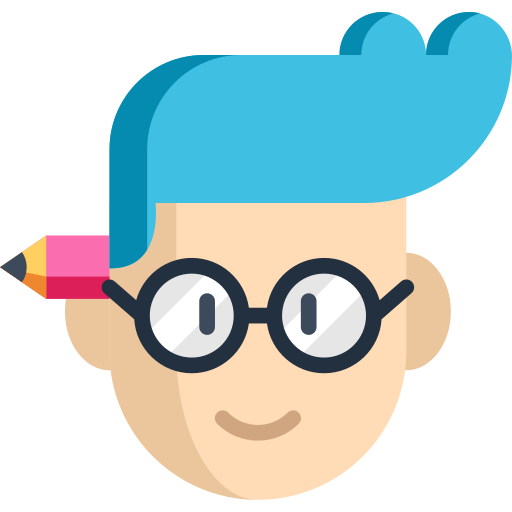مدیریت آسان وظایف با اوت لوک (Outlook)
- اردیبهشت 7, 1400
- بدون دیدگاه
- اوت لوک
مدیریت آسان وظایف با اوت لوک (Outlook)
روش شما برای مدیریت وظایفتان چیست؟ نوشتن در دفترچه یادداشت؟ نوشتن روی کاغذ جذابیتهای خاص خودش را دارد، اما نرمافزار اوت لوک (Outlook) یک بخش ویژه برای مدیریت وظایف در نظر گرفته که میتوانیم از آن استفاده کنیم و لیستهای To Do بسازیم. نام این بخش Tasks یا وظایف است. حتی برای همکاری موثرتر با همکاران هم میتوانیم از قسمت مدیریت وظایف در اوت لوک استفاده کنیم. Outlook ویژگیهایی دارد که میتواند به ثبت، سازماندهی و رسیدگی وظایف، برنامهریزی و متمرکز کردن ارتباط تیم کمک کند. به کمک اوت لوک میتوانیم متدهای مدیریت زمان مانند GTD را هم به راحتی پیادهسازی کنیم. در این آموزش میخواهیم نحوه مدیریت وظایف با اوت لوک را برای شما کامل توضیح دهیم.
پیشنهاد مطالعه: یکپارچه سازی وظایف وان نوت با اوت لوک
دسترسی به بخش مدیریت وظایف در اوت لوک
امکانات مربوط به وظایف یا همان Tasks در پایین و سمت چپ محیط اوت لوک که اصطلاحا به آن Peek (زیر چشمی نگاه کردن) میگویند، قرار دارد.
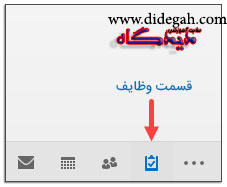
اگر بخواهید موارد موجود در قسمت Peek اوت لوک به صورت کلمات نمایش داده شوند باید روی علامت سه نقطه راست کلیک کنید.
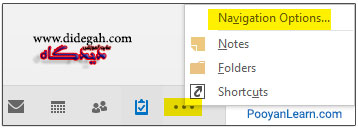
پنجره Navigation options باز میشود. در این پنجره تیک گزینه Compact navigation را بردارید. سپس روی OK کلیک کنید.
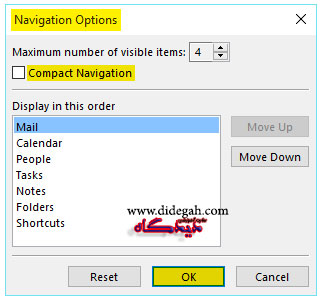
بعد از این تنظیم گزینههای موجود در قسمت Peek نرمافزار اوت لوک به شکل زیر در میآید.
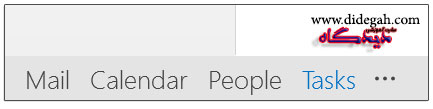
تنظیمات قسمت Peek
تنظیمات دیگری که میتوانید در رابطه با قسمت Peek محیط اوت لوک در پنجره Navigation options انجام دهید عبارتنداز:
- با استفاده از لیست کشویی Maximum number of visible items تعداد گزینههایی را که میخواهید در قسمت Peek نمایش داده شوند، تغییر دهید.
- با استفاده از دکمههای Move up و Move down موجود در پنجره Navigation options ترتیب قرارگیری گزینههای موجود در قسمت Peek را تغییر دهید.
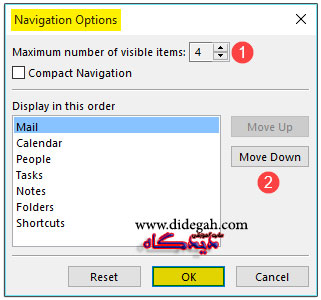
ایجاد وظیفه در اوت لوک
به دو روش میتوانید وظایف را در اوت لوک ایجاد کنید:
- روش سریع
- روش کامل
۱- ایجاد وظیفه به روش سریع
ایجاد وظیفه در روش سریع به راحتی انجام میشود. روی قسمت وظایف کلیک کنید. در قسمت Task List کادری وجود دارد که در آن Type a new task نوشته شده است، در این کادر کلیک کرده و اسم وظیفه را تایپ کنید و enter را بزنید. حالا وظیفه جدید به لیست وظایف افزوده شد! به همین راحتی.
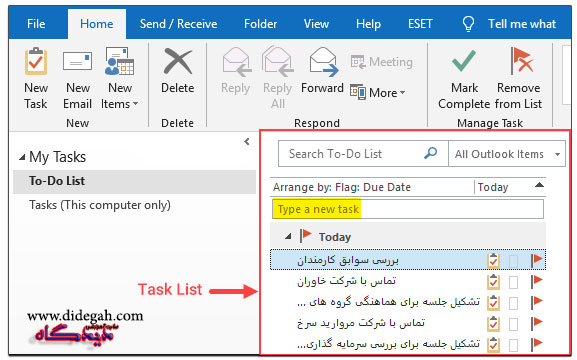
۲- ایجاد وظیفه به روش کامل
ابتدا روی قسمت وظایف کلیک کنید. در سربرگ Home روی New Task کلیک کنید.
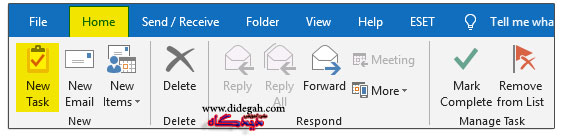
یک پنجره مختص وظیفه موردنظر باز میشود.
- در قسمت Subject عنوان وظیفه را تایپ کنید.
- در قسمت State date تاریخ شروع وظیفه را انتخاب کنید.
- با استفاده از لیست کشویی این قسمت وضعیت کنونی وظیفه را در کادر status انتخاب کنید.
- اگر انجام وظیفه موردنظر را هنوز آغاز نکردهاید، روی No started کلیک کنید.
- اگر انجام وظیفه شروع شده است، روی in progressکلیک کنید.
- اگر وظیفهای انجام شده است، از گزینه completed استفاده کنید.
- اگر وظیفهای در حال حاضر معلق مانده است تا فرد دیگری بخشی از آن را به انجام برساند، گزینه elseWaiting on someone را انتخاب کنید.
- اگر وظیفه به حالت معلق مانده است و هنوز برنامه دقیقی برای آن در نظر گرفته نشده است، روی deferred کلیک کنید.
- در قسمت Due date تاریخ اتمام وظیفه را انتخاب کنید.
- با استفاده از لیست کشویی priority سه گزینه برای اولویتبندی وظایف وجود دارد.
- Low اولویت پایین،
- Normal اولویت معمولی،
- High اولویت بالا را نشان میدهد. سعی کنید همیشه به وظایف، اولویت واضح و دقیق بدهید. بدین صورت وقتی که تعداد زیادی وظیفه برای انجام داشته باشید میتوانید به اولویت آنها نگاه کنید و مواردی که اولویت بالاتری دارند را در ابتدا انجام داده سپس به سراغ وظایفی با اولویت پایینتر بروید.
- در قسمت Complete درصد پیشرفت وظیفه را مشخص کنید.
- با فعال کردن گزینه Reminder برای وظیفه یک یادآور تعیین کنید. به این صورت اوت لوک انجام وظیفه را به شما یادآوری میکند. سپس در کادر روبروی آن تاریخی را که باید یادآوری انجام شود، انتخاب کنید.
- در این قسمت زمان اعلام یادآور را تعیین کنید.
- با کلیک روی آیکن بلندگو در قسمت Owner میتوانید فایل صوتی مناسبی را به یادآور اختصاص بدهید. در صورتی که فایل صوتی در این قسمت قرار ندهید از فایل صوتی پیش فرض استفاده خواهد شد.
- اگر لازم باشد توضیحی برای وظیفه ارائه دهید میتوانید آن را در این قسمت قرار دهید.
- در نهایت روی Save & close کلیک کنید.
حالا این وظیفه به لیست وظایف اضافه میشود.
نکته: برای تغییر قالببندی متن در قسمت توضیحات از ابزارهای موجود در سربرگ Format text استفاده کنید.
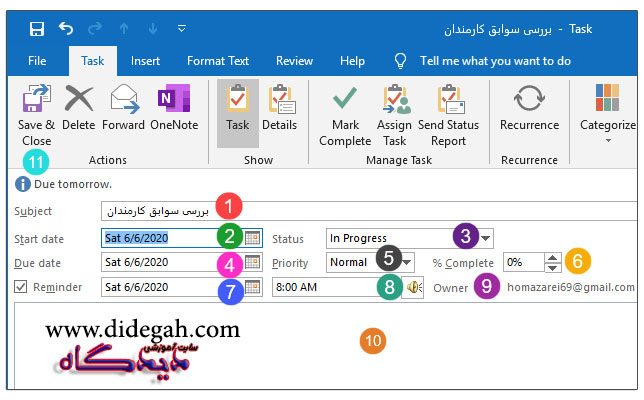
انتخاب رنگ و خصوصیسازی یک وظیفه
برای این کار در سربرگ Task به گروه Tags بروید.
- از قسمت Categorize رنگ موردنظر را انتخاب کنید.
- اگر وظیفه شما خصوصی است روی Private کلیک کنید.

برای انتخاب رنگ موردنظر روی Categories کلیک کنید. پنجره Color Categories باز میشود. رنگ موردنظر را انتخاب کنید و روی OK کلیک کنید.
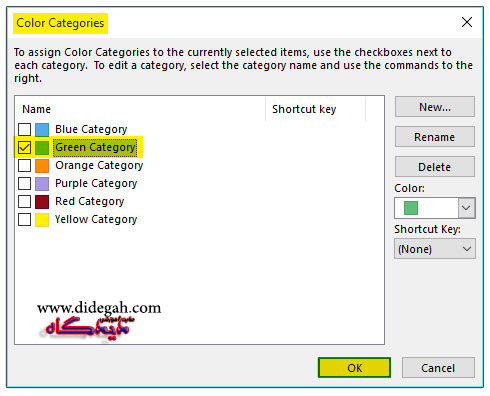
تکنیک اوت لوک برای پیدا کردن وظیفه در پنجره شلوغ!
با استفاده از گزینههای موجود در بخش Current view سربرگ Home میتوانید شیوه نمایش وظایف را تغییر دهید. یکی از نماهای مفید و پر کاربرد نمای To-Do List است که به راحتی میتوانید لیست وظایف را مشاهده کنید و وظیفه موردنظر را پیدا کنید.

نماهای دیگر اوت لوک برای نمایش وظایف را در تصویر زیر مشاهده میکنید.
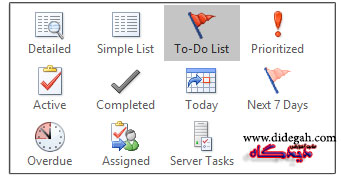
دستهبندی وظایف در اوت لوک
شما میتوانید وظایف را برحسب دستهبندی موردنظر، مرتب کنید. برای این کار در اوت لوک گزینههای مختلفی وجود دارد:
- Categories: دستهبندی بر اساس رنگها
- Start Date: دستهبندی بر اساس تاریخ شروع
- :Due Date دستهبندی بر اساس تاریخ پایان
- Folder: دستهبندی بر اساس پوشه
- :Type دستهبندی بر اساس نوع
- Importance: دستهبندی بر اساس درجه اهمیت
برای انتخاب هر یک از دستهبندیها به سربرگ View بروید. سپس در گروه Arrangement گزینه موردنظر را انتخاب کنید.
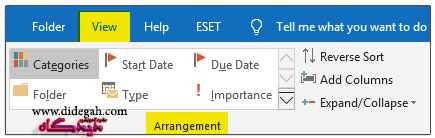
مرتب سازی وظایف را بر اساس موارد دیگری هم میتوانید انجام دهید. از سربرگ View روی View Setting کلیک کنید.
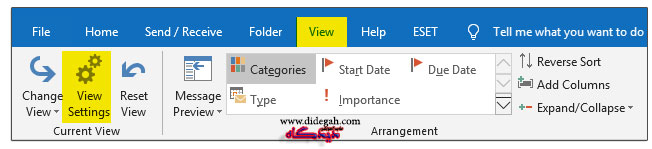
در پنجره Advanced View Setting: To-Do List روی Sort کلیک کنید.
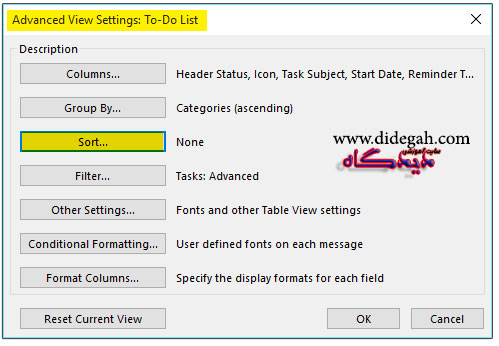
پنجره Sort باز میشود. از لیست کشویی قسمت Sort item by نوع مرتبسازی را انتخاب کنید. در نهایت روی OK کلیک کنید.
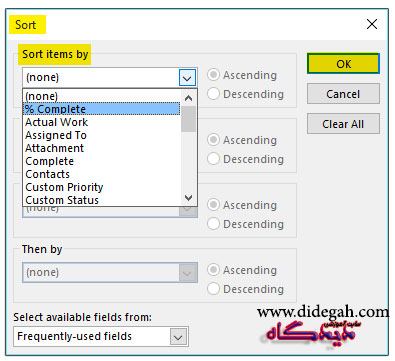
جستجوکردن وظایف در اوت لوک
مانند بخشهای دیگر در اوت لوک، امکان جستجو در بخش وظایف هم وجود دارد. برای جستجوی یک وظیفه، در کادر جستجوی Task List کلیک کرده و نام وظیفه موردنظر را تایپ کنید.
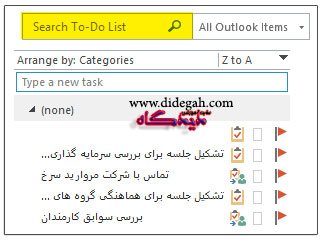
برای خروج از حالت جستجو روی Close search کلیک کنید.
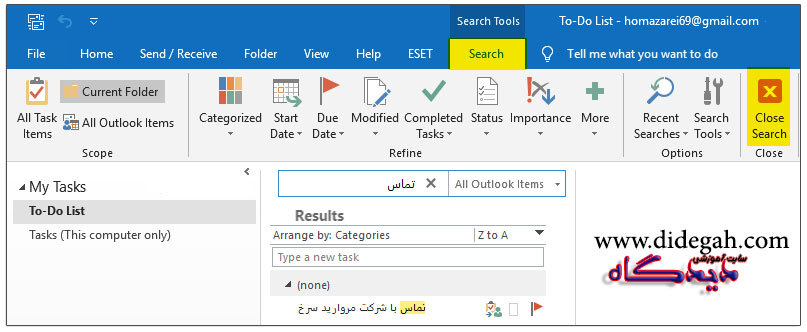
ویرایش یک وظیفه
برای ویرایش یک وظیفه روی آن دابل کلیک کنید. سپس میتوانید هر یک از تنظیمات آن را بسته به نیاز تغییر بدهید.
واگذار کردن وظیفه به افراد دیگر
معمولا انجام وظایفی که در اوت لوک میسازیم به عهده خودمان است. اما میتوانیم انجام وظیفه را به یک یا چند نفر محول کنیم. اینجاست که نقش Outlook در ایجاد کار تیمی موثر مشخص میشود.
برای این کار ابتدا روی وظیفه موردنظر دابل کلیک کنید. سپس از سربرگ Task روی Assign task کلیک کنید.
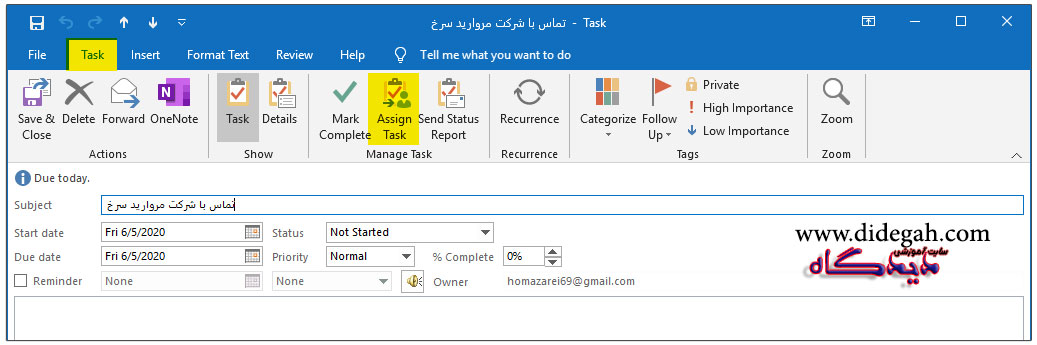
سربرگ task تغییر پیدا میکند.
- حالا در کادر To ایمیل فرد موردنظر را وارد کنید. میتوانید در این کادر نام چند شخص را وارد کنید برای این کار بعد از آدرس ایمیل هر فرد از علامت نقطه ویرگول استفاده کنید.
- دراین قسمت توضیحات لازم را وارد کنید.
- برای ارسال وظیفه روی Send کلیک کنید.
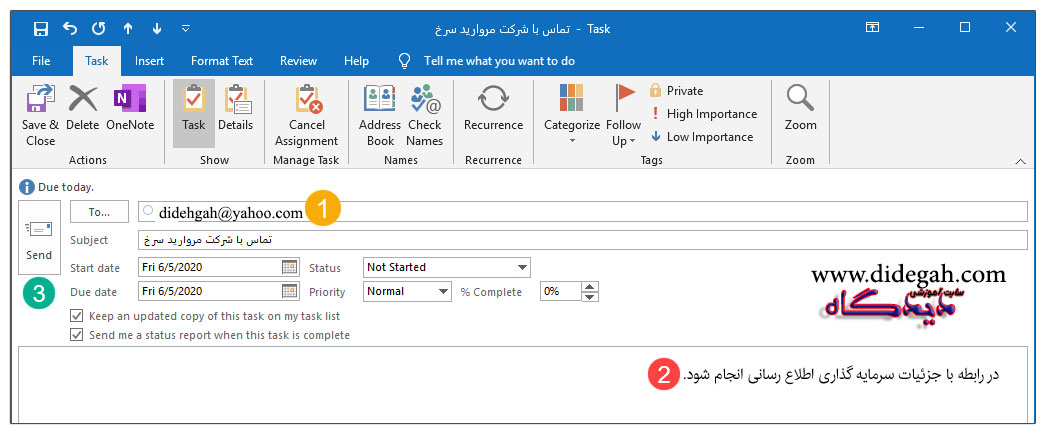
سپس پیغامی نمایش داده میشود و از آنجایی که این وظیفه مربوط به شخص دیگری است یادآور آن از سیستم رایانه شما حذف میشود، پس روی OK کلیک کنید.
علامتگذاری وظایف انجام شده
وقتی وظیفهای را انجام میدهید میتوانید آن را علامتگذاری کنید. برای این کار روی وظیفه انجام شده دابل کلیک کنید و سپس از سربرگ Task گزینه Mark complete را انتخاب کنید.
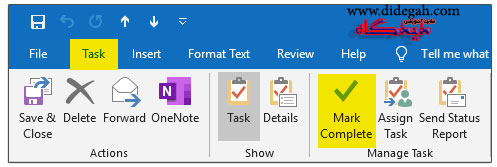
با این کار، وظیفه از لیست وظایف حذف میشود. برای دیدن آن از سربرگ Home به بخش Current view بروید. حالا باید نمای Detail را انتخاب کنید. میبینید که وظیفه تکمیل شده خط خورده و اوت لوک نشان میدهد که انجام این وظیفه با موفقیت به اتمام رسیده است.
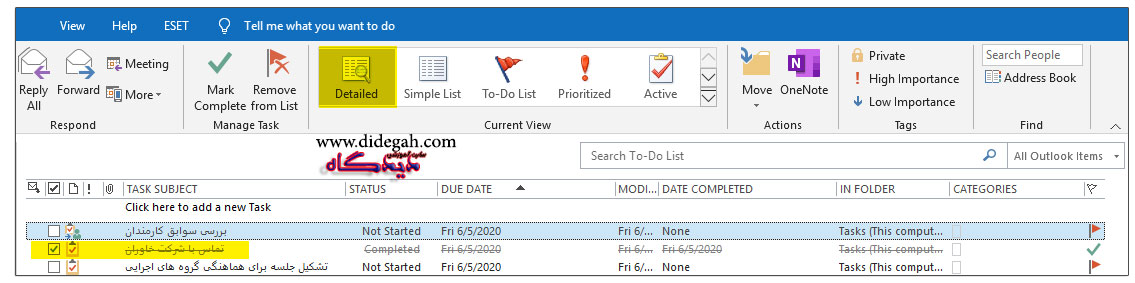
راه دیگری هم برای علامتگذاری وظیفه انجام شده وجود دارد. میتوانید روی وظیفه موردنظر راست کلیک کنید و گزینه Mark Complete را انتخاب کنید.
حذف یک وظیفه در اوت لوک
برای حذف یک وظیفه روی وظیفهای که میخواهید حذف شود، راست کلیک کنید سپس روی Delete کلیک کنید.
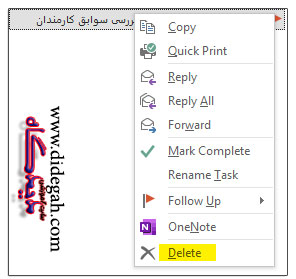
جمعبندی
در این آموزش یاد گرفتید که وظایف خود را اوت لوک ایجاد کنید و لیستهای To-Do بسازید. همچنین یاد گرفتید وظایف خود را سازماندهی و مدیریت کنید. اوت لوک به شما کمک میکند تا وظایف خود را در موعد مقرر انجام دهید و زمان خود را مدیریت کنید.